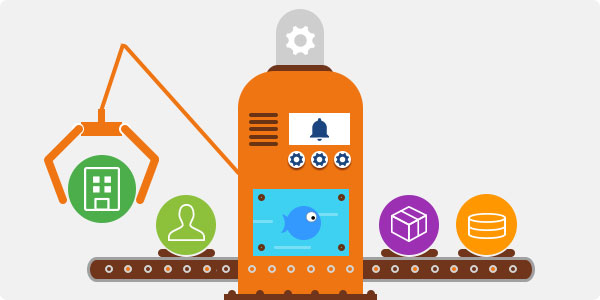Um aspecto que gera grandes benefícios para os clientes do TeamGram é a customização da plataforma. O Painel de Controle oferece vários recursos robustos para customizar e personalizar sua experiência. Nós compilamos três dicas exclusivas de personalização do TeamGram para aumentar sua produtividade.
Crie e atualize propostas automaticamente
Após um lead ser qualificado por um usuário da sua equipe de vendas, o passo seguinte é convertê-lo em um contato. Ao clicar em Converter, o TeamGram irá perguntar se você gostaria de criar uma nova Oportunidade para este contato.
Na maioria das ocasiões, o ideal é criar uma oportunidade e inserir o montante esperado. À medida que a oportunidade seguir adiante no processo, as informações detalhadas deverão ser inseridas. Identifique o produto no qual seu cliente está interessado e a quantidade solicitada; os descontos que devem ser aplicados serão exibidos no próximo estágio. Se você tiver elaborado uma proposta com o valor total diferente do montante esperado da oportunidade relacionada, O TeamGram irá perguntar se você deseja atualizar o montante esperado da oportunidade relacionada com o valor da proposta.
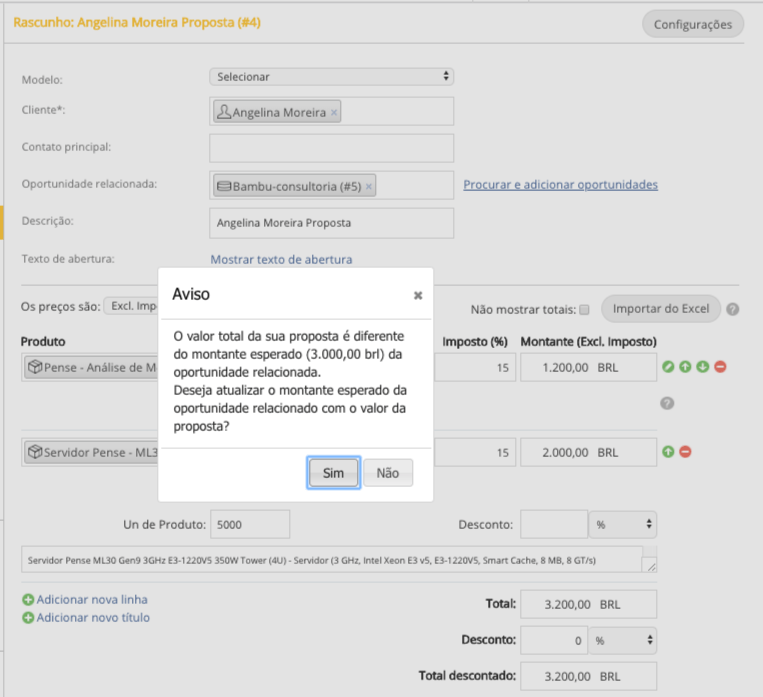
Para fazer com que a criação de uma oportunidade seja um passo obrigatório ao converter um lead, vá até o Painel de Controle localizado na guia lateral de navegação e, abaixo de “Configurações de CRM”, clique em Configurações de Lead. Marque a caixa de opção “É necessário criar uma nova oportunidade ao converter um Lead” e clique em Salvar.
Organize os produtos da sua empresa em categorias
O gerenciamento de produtos fica mais fácil quando eles estão organizados em categorias. Se sua empresa tem uma grande variedade de produtos, as categorias irão ajudar ainda mais a fazer buscas, explorar dados, criar relatórios, e repor o estoque. Por exemplo, uma distribuidora que compra produtos de diversos fornecedores pode categorizar produtos usando por base o fornecedor; isso facilitará a elaboração dos relatórios necessários para o planejamento dos próximos pedidos para cada fornecedor.
Para criar categorias de produtos clique na guia Painel de Controle localizada na lateral esquerda e clique em Configurações de Produto. Em seguida clique na aba Categorias de Produtos para criar novas categorias.
Configurar Notificações
As notificações ajudam você a se manter atualizado sobre as interações com os clientes e as atividades da sua empresa. Com elas você tem a informação em suas mãos e pode controlar melhor o relacionamento com seus clientes. Conforme a forma do uso do TeamGram em sua empresa e seu cargo, algumas notificações se tornarão prioridade para você. Além disso, gerenciar as notificações do TeamGram é simples e permite o maior controle sobre sua caixa de entrada de e-mails.
Outra opção é a notificação no navegador web – é muito útil para manter-se informado dos eventos mais comuns, por exemplo, quando alguém da equipe criar um nova anotação no TeamGram. É uma alternativa ainda mais prática que o e-mail.
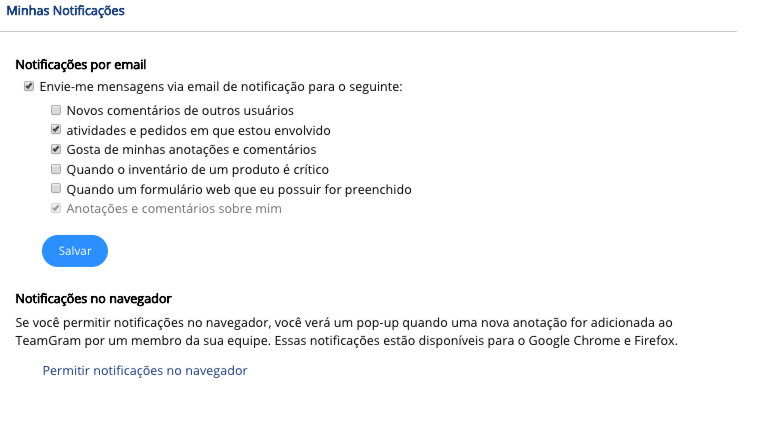 Para configurar suas preferências de notificações clique no Painel de Controle localizado na guia lateral esquerda e, em seguida, clique no link Minhas Notificações. Marque as caixas de preferências de e-mail e de navegador para selecionar as opções de sua escolha.
Para configurar suas preferências de notificações clique no Painel de Controle localizado na guia lateral esquerda e, em seguida, clique no link Minhas Notificações. Marque as caixas de preferências de e-mail e de navegador para selecionar as opções de sua escolha.